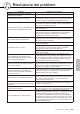User Manual
Table Of Contents
- Logo
- Accessori
- Funzioni speciali della tastiera PSR-S550
- Installazione
- Requisiti di alimentazione
- Collegamento delle cuffie (jack PHONES/OUTPUT (CUFFIE/USCITA))
- Collegamento di un interruttore a pedale (jack SUSTAIN)
- Collegamento a un computer (porta USB)
- Accensione
- Modifica della lingua del display
- Regolazione del contrasto del display mediante il controllo CONTRAST (Contrasto)
- Controlli del pannello e terminali
- Guida rapida
- Riferimenti
- Esecuzione con gli effetti
- Uso di altre funzioni
- Funzioni di stile (accompagnamento automatico)
- Variazione dei pattern (sezioni)
- Funzione One Touch Setting (Impostazione a un sol tocco)
- Cambio di variazione e OTS (OTS LINK (COLLEGAMENTO OTS))
- Impostazione del punto di splittaggio
- Esecuzione dello stile con accordi ma senza ritmo (arresto accompagnamento)
- Regolazione del volume dello stile
- Nozioni di base sugli accordi
- Stili utente
- Esecuzione degli stili mediante l'intera tastiera
- Creazione di stili originali (Style Creator)
- Impostazioni delle song
- MIXER
- Memorizzazione delle impostazioni di pannello preferite
- Funzioni
- Utilizzo di una memoria flash USB
- Utilizzo di una memoria flash USB
- Formattazione di una memoria flash USB
- Salvataggio dei dati di registrazione
- Salvataggio di una song o di uno stile utente
- Caricamento di file di registrazione, di stile, di song o di database musicali
- Eliminazione di dati da una memoria flash USB
- Riproduzione di song o di stili salvati su una memoria flash USB
- Collegamenti
- Guida all'installazione del CD-ROM di accessori
- Appendice
Guida all'installazione del CD-ROM di accessori
104 PSR-S550 Manuale di istruzioni
■Risoluzione dei problemi ● ● ● ● ● ● ● ● ● ● ● ● ● ● ● ● ● ● ● ● ● ● ● ● ● ● ● ● ● ● ● ● ● ● ● ● ● ●
● Impossibile installare il driver.
• Il cavo USB è collegato correttamente?
Verificare il collegamento del cavo USB.
Scollegare il cavo USB, quindi collegarlo nuovamente.
• La funzionalità USB è attivata sul computer?
Quando si collega lo strumento al computer per la prima
volta, se non viene visualizzata l'Installazione guidata
nuovo hardware, la funzionalità USB potrebbe essere
disattivata. Seguire la procedura illustrata.
1
Selezionare [Pannello di controllo]* ➔ [Sistema]
➔ [Hardware] ➔ [Gestione periferiche] in
Windows 2000/XP, oppure selezionare [Pannello
di controllo] ➔ [Gestione dispositivi] in
Windows Vista.
* Solo visualizzazione classica in Windows XP.
2
Assicurarsi che in corrispondenza di Controller
USB (Universal serial bus) o Hub principale USB
non siano presenti simboli "!" o "x". La presenza
del simbolo "!" o "x", indica che il Controller USB
è disattivato.
• Sono presenti periferiche sconosciute?
Se l'installazione del driver non riesce, lo strumento viene
contrassegnato come "Periferica sconosciuta" e non è
possibile installare il driver. Eliminare la "Periferica
sconosciuta" seguendo la procedura riportata di seguito.
1
Selezionare [Pannello di controllo]* ➔ [Sistema]
➔ [Hardware] ➔ [Gestione periferiche] in
Windows 2000/XP, oppure selezionare [Pannello
di controllo] ➔ [Gestione dispositivi] in Windows
Vista.
* Solo visualizzazione classica in Windows XP.
2
Cercare "Altre periferiche" nel menu "Mostra
periferiche per tipo".
3
Fare doppio clic su "Altre periferiche", se
disponibile, per espandere l'albero e cercare una
"Periferica sconosciuta". Se ne viene visualizzata
una selezionare il pulsante [Rimuovi].
4
Scollegare il cavo USB dallo strumento e
collegarlo nuovamente.
5
Installare nuovamente il driver. Fare riferimento
alle pagine 101 - 102.
● Quando si controlla lo strumento
dal computer in uso tramite USB, lo
strumento non funziona correttamente
e non viene riprodotto alcun suono.
• Il driver è stato installato (pagine 101 - 102)?
• Il cavo USB è collegato correttamente?
• Le impostazioni di volume dello strumento, del
dispositivo di riproduzione e del programma
applicativo sono impostate ai livelli appropriati?
•Verificare di aver selezionato una porta appropriata
nel software per sequencer.
•Verificare che la versione del driver USB-MIDI sia la
più recente.
È possibile scaricare il driver più recente dal sito Web
(pagina 101).
● La risposta di riproduzione è ritardata.
• Il computer in uso soddisfa i requisiti di sistema?
•È in esecuzione un'altra applicazione o un altro
driver di dispositivo?
● Impossibile sospendere o riprendere
l'attività del computer correttamente.
• Non sospendere l'attività del computer mentre
l'applicazione MIDI è in esecuzione.
•A seconda dello specifico ambiente (controller host
USB e così via), potrebbe non essere possibile
sospendere o riprendere normalmente le attività. È
sufficiente tuttavia scollegare e collegare nuovamente
il cavo USB per potere utilizzare nuovamente le
funzioni dello strumento.
● Come rimuovere il driver?
1
Avviare il computer e accedere come
amministratore a Windows.
Chiudere tutte le applicazioni e le finestre.
2
Inserire il CD-ROM in dotazione nell'unità
CD-ROM.
3
Selezionare [Start] ➔ [Risorse del computer] in
Windows XP, o selezionare [Risorse del
computer] in Windows 2000, o selezionare [Start]
➔ [Computer] in Windows Vista.
4
Fare clic con il pulsante destro del mouse
sull'icona del CD-ROM e selezionare "Apri"
dal menu a discesa.
5
Selezionare la cartella "USBdrvVista_", o la
cartella "USBdrv2k_" ➔ la cartella "uninstall" ➔
e il file "uninstall.exe" e avviare il file
"uninstall.exe".
Seguire le istruzioni a discesa per disinstallare
il driver.
• Se si utilizza un sistema operativo a 64 bit, selezionare
"uninstall_x64.exe." dalla cartella "USBdrvVista_".
• Se viene visualizzata la finestra "Controllo account utente",
selezionare [Continua].
NOTA